Top 6 τρόποι να μοιραστείτε βίντεο από τον υπολογιστή με το WhatsApp το 2019
Μπορεί να είστε τόσο ενθουσιασμένοι με την ιδέα της κοινής χρήσηςτα αγαπημένα σας βίντεο στους φίλους σας στο WhatsApp, ωστόσο, τι γίνεται αν τα βίντεο βρίσκονται σε έναν υπολογιστή; Σε αυτή την περίπτωση, πρέπει να μεταφέρετε βίντεο από υπολογιστή σε WhatsApp. Σε αυτό το σεμινάριο του 2017, πρόκειται να μιλήσουμε για κόλπα αυτού του θέματος.
Λόγω της WhatsApp έχει γίνει μια διάσημη app ότινα παρέχει υπηρεσία ανταλλαγής άμεσων μηνυμάτων για χρήστες smartphone σε όλο τον κόσμο, είναι σε θέση να λειτουργεί σε πολλαπλές πλατφόρμες όπως iOS, Android, Windows Phone, Windows, Mac, κ.λπ. Επομένως, διαιρούμε τις κορυφαίες 6 μεθόδους πώς να μοιράζεστε βίντεο από PC / Mac με το WhatsApp για iOS / Android και άλλους χρήστες σε 3 μέρη.

- Μέρος 1. Κοινή χρήση βίντεο από υπολογιστή σε WhatsApp για χρήστες iOS
- Μέρος 2. Μεταφορά βίντεο από υπολογιστή σε WhatsApp για χρήστες Android
- Μέρος 3. Αποστολή βίντεο από υπολογιστή σε WhatsApp για όλους τους χρήστες
Μέρος 1. Κοινή χρήση βίντεο από υπολογιστή σε WhatsApp για χρήστες iOS
Οι περισσότεροι χρήστες του iOS ίσως χρειαστεί να στείλουν βίντεο από το PC / Mac στο WhatsApp στο iPhone / iPad / iPod touch. Μπορείτε να επιλέξετε μεταξύ πολλών επιλογών για τη μεταφορά βίντεο από τον υπολογιστή σας στη συσκευή iOS.
Τρόπος 1. Διαμοιρασμός βίντεο από Mac σε WhatsApp μέσω AirDrop
Εάν χρησιμοποιείτε τη μηχανή Mac, το πιο γρήγορο και απλούστεροΗ επιλογή Μόνο για Mac είναι να χρησιμοποιήσετε το AirDrop για την ασύρματη αποστολή φωτογραφιών ή βίντεο από το Mac στο iDevice. Όταν στέλνετε βίντεο σε μια συσκευή iOS μέσω AirDrop, εμφανίζονται στην εφαρμογή "Φωτογραφίες" της συσκευής. Μετά από αυτό, μπορείτε να μοιραστείτε βίντεο με τις συνομιλίες σας στο WhatsApp.

Way 2. Συγχρονίστε τα βίντεο από τον υπολογιστή στο WhatsApp μέσω του iTunes
Κάθε φορά που συγχρονίζετε τη συσκευή iOS με το iTunes, τοβίντεο καθώς και άλλα δεδομένα στην ενημέρωση της συσκευής iOS για να ταιριάζουν με τα άλμπουμ στον υπολογιστή σας. Αλλά είναι δύσκολο και ακόμη και αδύνατο να μεταφέρετε μερικά βίντεο που δεν υποστηρίζονται από την Apple στο iPhone με το iTunes.
Συνδέστε τη συσκευή σας iOS στο iTunes στον υπολογιστή,ανοίξτε το iTunes, αγγίξτε το iPhone / iPad / iPod και, στη συνέχεια, κάντε κλικ στο "Ταινίες" των "Ρυθμίσεων", στη συνέχεια συγχρονίστε τα βίντεο στο κινητό σας. Τέλος, μοιραστείτε τα βίντεο με τους φίλους του WhatsApp.

Τρόπος 3. Ανεβάστε βίντεο από υπολογιστή σε WhatsApp μέσω iCloud
Υπάρχει μια άλλη επιλογή, μπορείτε να χρησιμοποιήσετεiCloud Photo Library με "iCloud για Windows" ή "Photos for macOS" για να κρατάτε τις φωτογραφίες και τα βίντεο σας με ασφάλεια αποθηκευμένες και ενημερωμένες σε όλες τις συσκευές σας. Βεβαιωθείτε ότι υπάρχει αρκετός χώρος στο iCloud. Μετά την ενεργοποίηση της iCloud Photo Library, όλες οι φωτογραφίες και τα βίντεο βρίσκονται στο iCloud και είναι προσβάσιμα από την εφαρμογή "Φωτογραφίες" σε ένα φάκελο στον υπολογιστή σας ή στο Mac. Στη συνέχεια, μπορείτε να είστε ελεύθεροι να μοιραστείτε τα βίντεο με τις επαφές σας στο WhatsApp.
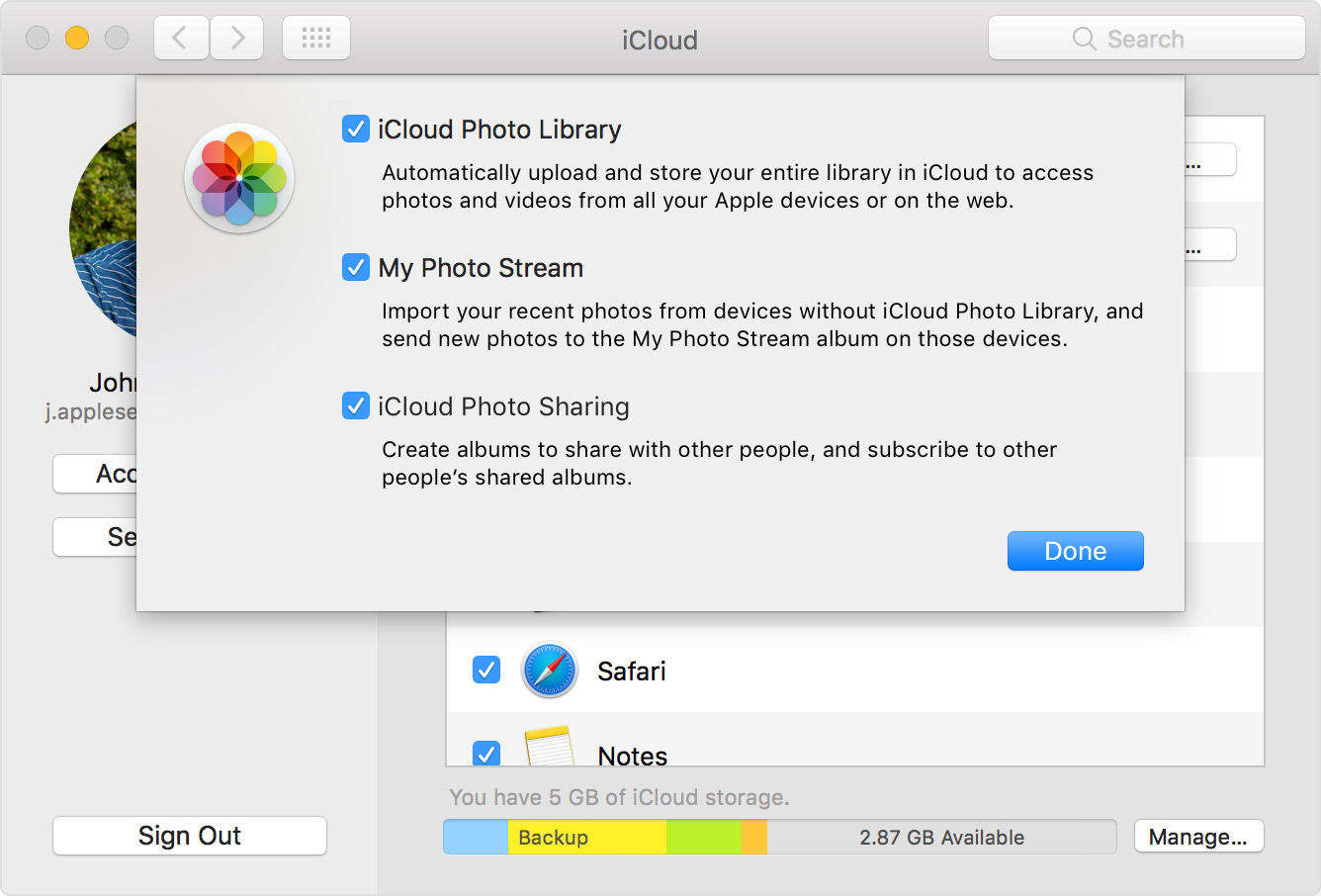

Way 4. Μετακίνηση βίντεο από υπολογιστή σε WhatsApp με Tenorshare iCareFone
Μερικές φορές υπάρχουν προβλήματα συγχρονισμού και σφάλματαπου συμβαίνουν στο iTunes. Αυτή τη στιγμή, θα πρέπει να επωφεληθείτε από το Tenorshare iCareFone, μια εκπληκτική εναλλακτική λύση στο iTunes, για να μεταφέρετε δεδομένα από υπολογιστή σε WhatsApp. Όχι μόνο τα βίντεο, το Tenorshare iCareFone σάς επιτρέπει να διαχειρίζεστε 9 τύπους αρχείων μεταξύ υπολογιστή και συσκευής της Apple, συμπεριλαμβανομένων επαφών, σημειώσεων, ημερολογίου, εφαρμογής, σελιδοδεικτών, μουσικής και iBooks κλπ.
Ακολουθούν τα βήματα για το πώς μπορείτε να μοιραστείτε τα βίντεο από το PC με το WhatsApp.
Βήμα 1. Κάντε λήψη, εγκατάσταση και εκκίνηση αυτού του λογισμικού στον υπολογιστή σας. Στη συνέχεια, συνδέστε τη συσκευή iPhone / iPad / iPod σε αυτήν μέσω καλωδίου USB.
Βήμα 2. Στην κύρια διεπαφή, επιλέξτε το μενού "Διαχείριση αρχείων" και, στη συνέχεια, επιλέξτε την επιλογή "Βίντεο".

Βήμα 3. Κάντε κλικ στο κουμπί "Εισαγωγή" και, στη συνέχεια, επιλέξτε τη σωστή διαδρομή βίντεο στον υπολογιστή σας. Επιλέξτε τα βίντεο προορισμού και, στη συνέχεια, κάντε κλικ στο κουμπί "Άνοιγμα" για να μεταφέρετε τα βίντεό σας.

Βήμα 4. Μετά από αυτό, ανοίξτε το στη συσκευή σας Apple, θα δείτε τα εισαγόμενα βίντεο στην εφαρμογή "Φωτογραφία". Αν τα βίντεο βρίσκονται στην εφαρμογή "Βίντεο", συγχρονίστε τα στο iCloud Drive και, στη συνέχεια, μεταφορτώστε το στην εφαρμογή "Φωτογραφία".
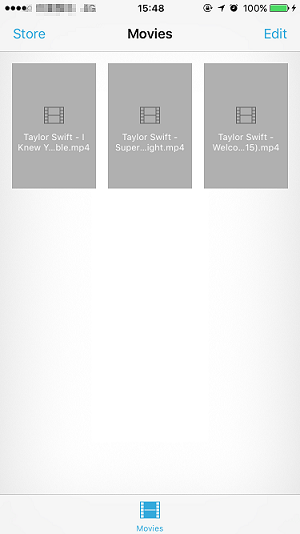
Βήμα 5. Ανοίξτε το WhatsApp, πατήστε στο μενού "Chats" και έπειτα αναζητήστε έναν φίλο που θέλετε να μοιραστείτε το βίντεο, επιλέξτε το εικονίδιο "+" και μετά επιλέξτε "Βιβλιοθήκη φωτογραφιών & βίντεο", επιλέξτε το βίντεό σας και κάντε κλικ στο κουμπί μπλε-τριγώνου στείλτε το βίντεο τελικά.

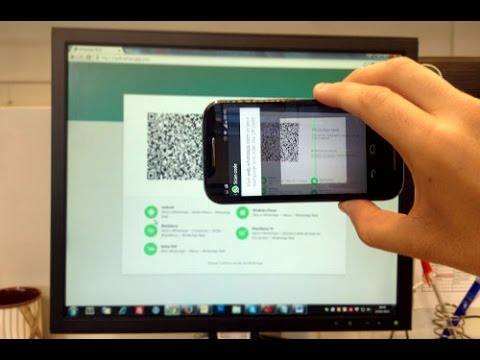

Μέρος 2. Μεταφορά βίντεο από υπολογιστή σε WhatsApp για χρήστες Android
Οι περισσότεροι χρήστες Android μπορούν να κάνουν βίντεο παράδοσηςαπό υπολογιστή σε συσκευή Android μέσω καλωδίου USB, εφαρμογής Bluetooth ή μεταφοράς φωτογραφιών. Ως εκ τούτου, μπορείτε επίσης να προσπαθήσετε να μεταφέρετε βίντεο από PC / Mac σε συσκευή Android και στη συνέχεια να τα στείλετε με τις επαφές σας στο WhatsApp.

Μέρος 3. Αποστολή βίντεο από υπολογιστή σε WhatsApp για όλους τους χρήστες
Η τελευταία αλλά όχι λιγότερο σημαντική μέθοδος είναι να κάνει χρήση τηςτο Email, το Dropbox ή το Google Drive για τη μετάδοση βίντεο. Η μέθοδος ηλεκτρονικού ταχυδρομείου είναι αρκετά εύκολη, απλά συνδέστε το ηλεκτρονικό ταχυδρομείο στον υπολογιστή και μεταφορτώστε το βίντεο σε αυτό, στη συνέχεια, συνδεθείτε με το ίδιο μήνυμα ηλεκτρονικού ταχυδρομείου, κάντε λήψη και αποθηκεύστε το βίντεο στην κινητή συσκευή που έχει εγκαταστήσει το WhatsApp. Τελικά, παραδώστε τα βίντεο στο μήνυμα WhatsApp.

Έτσι, αυτό είναι όλο για το πώς να μετακινήσετε τα βίντεο απόυπολογιστή στο WhatsApp το 2017. Εάν έχετε καταλάβει νέες και διαφορετικές μεθόδους για να μοιράζεστε βίντεο μεταξύ του υπολογιστή και του WhatsApp, χαιρετίζετε να αφήσετε ένα σχόλιο μαζί μας. Ευχαριστώ για την ανάγνωση.









